המדריך למשתמש ב-Numbers ב-Mac
- ברוכים הבאים
-
- מבוא ל-Numbers
- מבוא לתמונות, תרשימים ואובייקטים אחרים
- יצירת גיליון עבודה
- פתיחה או סגירה של גליונות עבודה
- התאמה אישית של תבניות
- שימוש בגליונות
- ביטול או ביצוע מחדש של שינויים
- שמירת גיליון עבודה
- חיפוש גיליון עבודה
- מחיקת גיליון עבודה
- הדפסת גיליון עבודה
- שינוי הרקע של גיליון
- Touch Bar עבור Numbers
- שימוש ב-VoiceOver כדי ליצור גיליון עבודה
-
- שימוש ב-iCloud עם Numbers
- ייבוא קובץ Excel או קובץ מלל
- ייצוא בפורמט של Excel או בפורמט קובץ אחר
- הקטנת גודל קובץ של גיליון עבודה
- שמירת גיליון עבודה גדול כקובץ חבילה
- שחזור גירסה קודמת של גיליון עבודה
- העברת גיליון עבודה
- נעילת גיליון עבודה
- הגנה על גיליון עבודה באמצעות סיסמה
- יצירה וניהול של תבניות מותאמות אישית
- זכויות יוצרים

החלפת מלל באופן אוטומטי ב-Numbers ב-Mac
ניתן להגדיר את Numbers להחליף באופן אוטומטי מלל מסוים במלל שתציין/י. לדוגמא, ניתן להגדיר ש-Numbers יחליף את האו בהוא או את (c) ב-© תוך כדי הקלדה.
ניתן גם להחליף את כל המופעים של מלל מסוים בגיליון העבודה במלל אחר שהגדרת.
החלף/י מלל תוך כדי הקלדה
בחר/י Numbers > ״העדפות״ (מתפריט Numbers בראש המסך).
לחץ/י על ״תיקון אוטומטי״ בראש חלון ההעדפות.
במקטע ״החלפה״, בחר/י בתיבת הסימון לצד ״החלפת סמלים וקטעי מלל״.
לחץ/י על
 ולאחר מכן הקלד/י את המלל שברצונך להחליף (כגון ״האו״) בעמודה ״החלף את״.
ולאחר מכן הקלד/י את המלל שברצונך להחליף (כגון ״האו״) בעמודה ״החלף את״.בעמודה ״ב-״, הקלד/י את המילה המחליפה (כגון ״הוא״).
ניתן גם שימוש בהדגשות ובתווים מיוחדים ב-Numbers ב-Mac בתור תחליפים.
הקש/י על Return כדי לשמור את השינוי.
החלפות מלל אלה חלות על Numbers בלבד.
החלפת מלל קיים בגיליון העבודה
אם ברצונך להחליף מלל מסוים בגיליון העבודה, תוכל/י לציין את המלל החלופי ולאחר מכן להחליפו אוטומטית בלחיצת כפתור.
כאשר גיליון העבודה פתוח, בחר/י ״ערוך״ > ״החלפות״ > ״הצג החלפות״ (מתפריט ״ערוך״ בראש המסך).
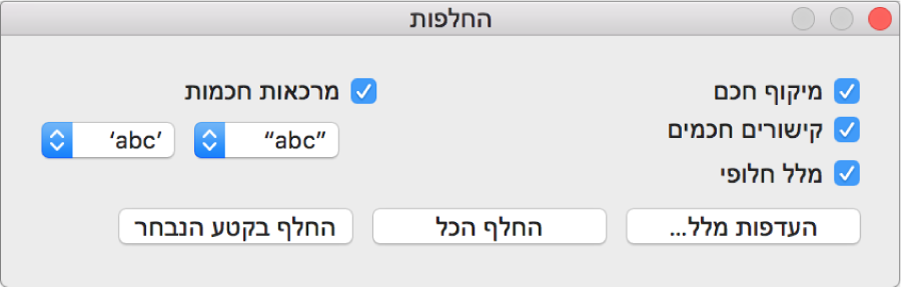
בחלון ״החלפות״, בחר/י בתיבת הסימון ״החלפת מלל״ ולחץ/י על ״העדפות מלל״.
חלונית ״מלל״ של העדפות ״מקלדת״ נפתחת (זהו חלק מ״העדפות המערכת״ במחשב).
לחץ/י על הכרטיסייה ״מלל״.
לחץ/י על
 ולאחר מכן הקלד/י את המלל שברצונך להחליף (למשל הסר) בעמודה ״החלף את״.
ולאחר מכן הקלד/י את המלל שברצונך להחליף (למשל הסר) בעמודה ״החלף את״.הקלד/י את המילה שבה ברצונך להחליף אותה (למשל מחק) בעמודה ״ב״.
לאחר הוספת הערך האחרון, לחץ/י על Return וסגור/י את חלון ההעדפות.
בגיליון העבודה, כדי להחיל החלפות רק על מלל מסוים, בחר/י את המלל.
לחץ/י על אחד מהכפתורים הבאים שבתחתית החלון ״החלפות״:
החלף הכול: החלפת כל המופעים של המלל בגיליון העבודה.
החלף בבחירה: החלפת המופעים של המלל רק בקטע המלל שנבחר.
הערה: הגדרות המלל החלופי בהעדפות ״מקלדת״ חלות על יישומים אחרים במחשב, כגון ״עורך המלל״, Pages ו-Keynote, כשהגדרת החלפת המלל שלהם פעילה.